Temukan Rahasia Mengakses Kontak WhatsApp Orang Lain
Bagaimana cara mengetahui kontak WhatsApp orang lain? Apakah Anda ingin tahu dengan siapa orang yang Anda cintai berbicara di WhatsApp? Apakah Anda …
Baca Artikel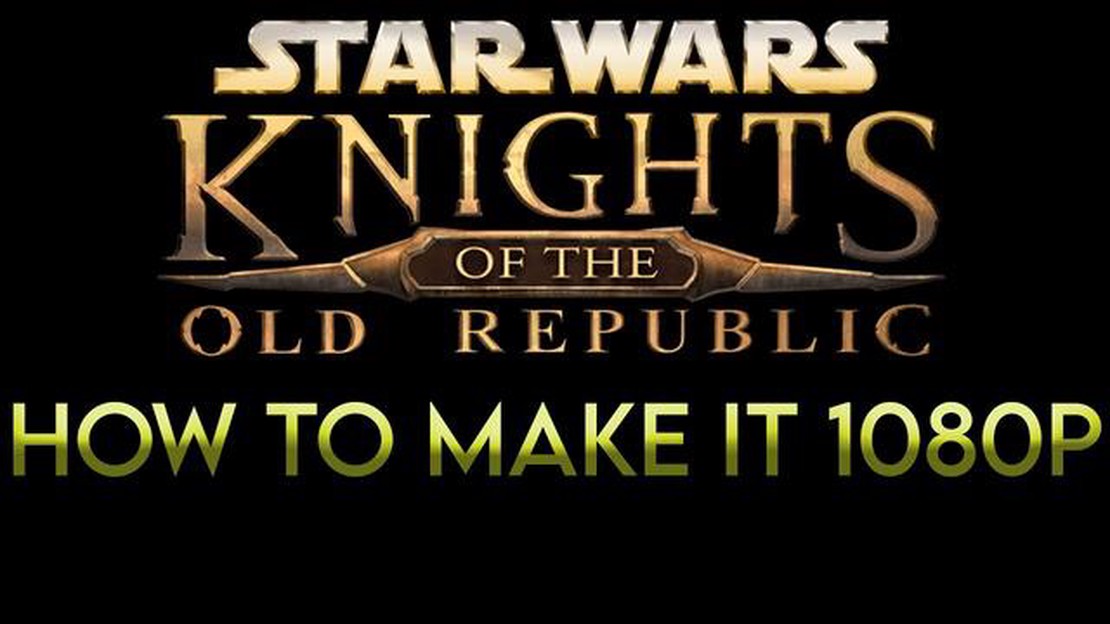
Jika Anda penggemar game klasik Knights of the Old Republic (Kotor) yang tak lekang oleh waktu dan ingin mengalaminya dengan segala kemegahannya di PC modern, Anda mungkin akan mendapati bahwa pengaturan tampilan default kurang memadai. Untungnya, ada panduan langkah demi langkah sederhana yang akan membantumu membuat Kotor menjadi layar penuh dan menikmati gim ini sebagaimana mestinya.
Untuk memulai, Anda harus mencari folder instalasi game. Folder ini biasanya ada di direktori “Program Files” pada hard drive utama Anda. Setelah Anda menavigasi ke folder yang benar, cari file bernama “swkotor.ini” dan buka dengan editor teks seperti Notepad.
Di dalam file “swkotor.ini”, Anda akan menemukan bagian yang diberi label “[Graphics Options]”. Di dalam bagian ini, seharusnya ada baris yang bertuliskan “FullScreen=0”. Cukup ubah “0” menjadi “1” dan simpan file tersebut. Ini akan mengaktifkan mode layar penuh untuk game.
Selanjutnya, Anda harus menyesuaikan resolusi game agar sesuai dengan layar Anda. Tepat di bawah baris “FullScreen=0”, Anda akan melihat baris yang bertuliskan “ScreenWidth = xxxx” dan “ScreenHeight = xxxx”. Ganti “xxxx” dengan nilai lebar dan tinggi yang sesuai untuk layar Anda. Jika Anda tidak yakin dengan nilai yang benar, lihat pengaturan tampilan komputer Anda atau gunakan resolusi yang sesuai dengan resolusi asli monitor Anda.
Setelah Anda melakukan perubahan ini, simpan file “swkotor.ini” dan keluar dari editor teks. Jalankan Kotor dan Anda sekarang dapat memainkan game dalam mode layar penuh dengan resolusi yang diinginkan. Sesuaikan pengaturan grafis tambahan apa pun di dalam menu opsi gim untuk mengoptimalkan pengalaman bermain gim Anda.
Kesimpulannya, membuat Kotor menjadi layar penuh adalah proses yang relatif sederhana yang dapat meningkatkan pengalaman bermain game Anda. Dengan mengikuti langkah-langkah mudah ini, Anda akan dapat menikmati game klasik ini dengan segala kemegahannya di PC modern Anda.
Jika Anda adalah penggemar game Knights of the Old Republic (Kotor), Anda mungkin pernah mengalami masalah di mana game tersebut tidak dapat ditampilkan dalam layar penuh. Hal ini bisa membuat frustasi, karena dapat mengurangi imersi dan pengalaman bermain game secara keseluruhan. Untungnya, ada beberapa langkah yang dapat Anda lakukan untuk membuat Kotor tampil dalam layar penuh dan menikmati permainan sepenuhnya.
Langkah pertama adalah menavigasi ke folder instalasi game di komputer Anda. Folder ini biasanya ada di folder “Program Files” atau “Program Files (x86)”, tergantung sistem operasi Anda. Setelah Anda menemukan folder tersebut, cari file bernama “swkotor.ini” dan buka di editor teks.
Di dalam file “swkotor.ini”, Anda akan menemukan bagian yang disebut “[Display Options]”. Di sinilah Anda dapat membuat perubahan pada pengaturan tampilan game. Cari baris yang bertuliskan “Fullscreen=0” dan ubah nilainya menjadi “Fullscreen=1”. Ini akan mengaktifkan mode layar penuh untuk Kotor.
Selain itu, Anda dapat menyesuaikan resolusi game dengan mengubah nilai “Width” dan “Height” di file “swkotor.ini”. Mengubah nilai-nilai ini agar sesuai dengan resolusi monitor Anda dapat membantu mengoptimalkan tampilan game. Namun, pastikan untuk memilih resolusi yang didukung oleh kartu grafis dan monitor Anda.
Setelah Anda melakukan perubahan ini, simpan file “swkotor.ini” dan luncurkan game. Kotor seharusnya sudah berjalan dalam mode layar penuh, sehingga Anda dapat sepenuhnya membenamkan diri dalam cerita dan gameplay-nya yang menawan.
Kesimpulannya, membuat Kotor menjadi layar penuh adalah proses yang relatif sederhana yang dapat meningkatkan pengalaman bermain game Anda. Dengan mengikuti langkah-langkah berikut dan menyesuaikan opsi tampilan gim, Anda akan dapat menikmati gim ini sepenuhnya.
Saat memainkan game populer “Knights of the Old Republic” (KOTOR), Anda mungkin mengalami masalah dengan tampilan yang tidak memenuhi seluruh layar. Untuk mengatasinya, Anda dapat mengikuti petunjuk langkah demi langkah berikut untuk membuat KOTOR menjadi layar penuh.
Menjalankan KOTOR dalam mode berjendela dapat membantu menyelesaikan masalah tampilan yang mencegah game memenuhi seluruh layar. Mode ini juga memungkinkan Anda untuk dengan mudah beralih antara permainan dan aplikasi lain atau mengakses taskbar komputer saat bermain.
Setelah Anda meluncurkan gim ini, Anda perlu menyesuaikan pengaturan resolusi untuk membuat Kotor menjadi layar penuh. Berikut adalah cara untuk melakukannya:
Baca Juga: Dapatkah Enhancement Shaman Menggunakan Senjata 2H?
Perlu diingat bahwa mengubah resolusi dapat memengaruhi kinerja atau kualitas visual game. Jika Anda mengalami masalah apa pun, Anda selalu dapat kembali ke menu opsi dan mencoba resolusi yang berbeda.
Untuk membuat Kotor menjadi layar penuh, Anda perlu memodifikasi file konfigurasi game. File ini berisi berbagai pengaturan dan opsi untuk game, termasuk resolusi tampilan.
Berikut adalah langkah-langkah untuk memodifikasi file konfigurasi game:
Setelah Anda memodifikasi file konfigurasi game, Anda dapat meluncurkan Kotor dan game akan berjalan dalam mode layar penuh dengan resolusi yang Anda inginkan. Jika Anda mengalami masalah apa pun, pastikan Anda telah memodifikasi file konfigurasi dengan benar dan komputer Anda memenuhi persyaratan sistem untuk gim ini.
Jika langkah-langkah sebelumnya tidak berhasil untuk Anda, opsi lain untuk membuat Kotor menjadi layar penuh adalah dengan menginstal mod yang menyediakan dukungan layar penuh. Ada beberapa mod yang tersedia yang dapat membantu Anda mencapai hal ini. Berikut adalah beberapa yang populer:
KOTOR Resolution Patch: Mod ini memungkinkan Anda untuk mengatur resolusi khusus untuk gim, termasuk resolusi layar penuh. Mudah dipasang dan dapat dikonfigurasi untuk bekerja dengan monitor tertentu. KOTOR Windowed Mode: Mod ini menambahkan opsi mode berjendela ke dalam game, yang dapat dimaksimalkan untuk memenuhi layar. Ini memberikan solusi untuk kurangnya dukungan layar penuh asli. KOTOR UniWS: Mod ini dirancang untuk menambal file yang dapat dieksekusi game untuk memungkinkan resolusi khusus, termasuk resolusi layar penuh. Ini memberi Anda lebih banyak kontrol atas pengaturan tampilan game.
Baca Juga: Langkah Sederhana untuk Membuat Halo CE Bekerja pada Windows 10
Sebelum memasang mod apa pun, disarankan untuk mencadangkan file game Anda untuk menghindari potensi masalah. Setelah mencadangkan file, Anda dapat mengunduh mod yang diinginkan dari sumber yang memiliki reputasi baik. Ikuti petunjuk penginstalan yang disertakan dengan mod untuk memastikan mod terinstal dengan benar.
Setelah menginstal mod, luncurkan Kotor dan buka menu opsi. Cari opsi tampilan baru yang mungkin telah ditambahkan oleh mod. Pilih resolusi layar penuh yang diinginkan dan terapkan perubahannya. Anda sekarang dapat memainkan Kotor dalam mode layar penuh.
Ingatlah bahwa memasang mod terkadang dapat menimbulkan masalah kompatibilitas atau menyebabkan ketidakstabilan dalam game. Pastikan untuk membaca dokumentasi dan ulasan pengguna mod dengan cermat sebelum menginstal untuk memastikannya kompatibel dengan versi gim Anda.
Setelah Anda mengikuti semua langkah sebelumnya dan berhasil mengatur Knights of the Old Republic untuk berjalan dalam mode layar penuh, sekarang saatnya untuk menguji dan menikmati pengalaman bermain game yang lebih baik.
Luncurkan game dan amati perubahan yang terjadi. Anda sekarang akan melihat game berjalan dalam layar penuh, tanpa bilah hitam atau batas di samping. Luangkan waktu sejenak untuk mengapresiasi peningkatan visual dan gameplay imersif yang ditawarkan mode layar penuh.
Gerakkan karaktermu, berinteraksi dengan objek dan NPC, dan terlibat dalam pertempuran untuk melihat bagaimana peningkatan real estat layar meningkatkan gameplay-mu. Anda mungkin akan menyadari bahwa gim ini terasa lebih imersif dan menarik tanpa gangguan apa pun yang disebabkan oleh mode berjendela.
Perhatikan juga kinerjanya. Dalam banyak kasus, menjalankan game dalam mode layar penuh dapat meningkatkan performa secara keseluruhan dan mengurangi lag atau tersendat-sendat. Jika Anda melihat adanya masalah atau perilaku yang tidak diharapkan, periksa kembali pengaturan Anda dan ikuti langkah-langkah sebelumnya untuk memastikan semuanya dikonfigurasi dengan benar.
Sekarang setelah Anda berhasil mengaktifkan mode layar penuh di Knights of the Old Republic dan mengujinya, sekarang saatnya untuk menikmati permainan sepenuhnya. Benamkan diri Anda dalam cerita yang memikat, jelajahi dunia yang luas dan imersif, dan mulailah petualangan yang tak terlupakan di alam semesta Star Wars.
Kotor adalah singkatan dari Knights of the Old Republic, sebuah video game yang populer. Menjadikannya layar penuh memungkinkan pengalaman bermain game yang lebih imersif dengan tampilan yang lebih besar.
Untuk membuat Kotor menjadi layar penuh, Anda perlu memodifikasi file konfigurasi game. Pertama, cari file ‘swkotor.ini’ di direktori instalasi game. Buka file tersebut dengan editor teks dan temukan baris yang bertuliskan ‘Fullscreen=0’. Ubah nilainya dari 0 menjadi 1 untuk mengaktifkan mode layar penuh. Simpan file dan luncurkan game untuk melihatnya dalam layar penuh.
Ya, Anda dapat membuat Kotor menjadi layar penuh di sistem operasi apa pun, termasuk Windows, Mac, dan Linux. Prosesnya mungkin sedikit berbeda tergantung pada sistem operasi, tetapi langkah-langkah umumnya tetap sama.
Ya, selain memodifikasi file konfigurasi game, ada beberapa metode lain untuk membuat Kotor menjadi layar penuh. Salah satunya adalah dengan menggunakan perangkat lunak pihak ketiga seperti Borderless Gaming atau Flawless Widescreen. Alat-alat ini memungkinkan Anda untuk memaksa game ke mode layar penuh meskipun tidak didukung secara bawaan. Cara lainnya adalah dengan menyesuaikan pengaturan resolusi layar komputer Anda agar sesuai dengan resolusi game.
Jika Anda telah mengikuti langkah-langkah dengan benar dan mode layar penuh masih belum berfungsi, mungkin ada beberapa kemungkinan penyebabnya. Pertama, pastikan driver grafis Anda sudah diperbarui. Driver yang sudah ketinggalan zaman terkadang dapat menyebabkan masalah kompatibilitas dengan game. Anda juga dapat mencoba memverifikasi file game melalui peluncur game atau menginstal ulang game. Jika masalah masih berlanjut, Anda mungkin perlu mencari bantuan teknis lebih lanjut atau mencari forum komunitas di mana pemain lain mungkin mengalami masalah serupa.
Bagaimana cara mengetahui kontak WhatsApp orang lain? Apakah Anda ingin tahu dengan siapa orang yang Anda cintai berbicara di WhatsApp? Apakah Anda …
Baca ArtikelManakah yang lebih baik NFS heat atau Payback? Ketika berbicara tentang game balap, dua judul yang langsung terlintas dalam pikiran adalah Need for …
Baca ArtikelApakah Jougan lebih kuat dari rinnegan? Ketika berbicara tentang dunia game dan anime, selalu ada banyak perdebatan dan diskusi tentang kekuatan dan …
Baca ArtikelBerapa biaya yang dibutuhkan untuk membuat film di Walmart? Apakah Anda seorang pembuat film yang bercita-cita tinggi? Apakah Anda bermimpi untuk …
Baca ArtikelApakah Diluc X Kaeya adalah kanon? Salah satu pertanyaan paling populer di kalangan pemain Genshin Impact adalah apakah pasangan Diluc dan Kaeya, dua …
Baca ArtikelSiapakah suami Athena dan apa yang dilambangkan oleh pernikahan mereka? Athena adalah salah satu dewi yang paling dihormati dan kuat dalam mitologi …
Baca Artikel